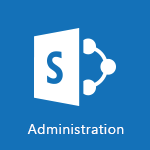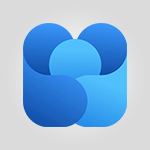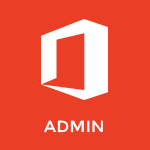Business Central - Parcours du Responsable Administratif et Financier Tutoriels
La vidéo "Parcours du Responsable Administratif et Financier" présente les fonctionnalités de la solution Microsoft Business Central pour les professionnels.
En tant que responsable administratif et financier, vous pouvez superviser et gérer les services administratifs et financiers de votre organisation, tout en agissant en tant que conseiller pour les dirigeants.
Business Central offre une vue à 360 degrés rapide et intuitive grâce à un menu par défaut personnalisable, ainsi qu'un accès en temps réel aux principaux indicateurs adaptés à votre métier pour faciliter vos prises de décisions.
Vous pouvez également personnaliser l'interface en ajoutant vos propres favoris pour configurer votre propre environnement.
La plupart des pages relatives à vos besoins proposeront un état visuel synthétique pour rester informé quant à l'activité des flux financiers ou encore des soldes.
L'approbation de documents et la reconnaissance de champs via l'outil au CR permettent d'alimenter Business Central à partir d'un simple document numérisé.
Microsoft Business Central vous accompagne au quotidien dans vos missions grâce à son interface, ses outils et sa flexibilité.
- 1:37
- 2734 vues
-
Business Central - Parcours du Responsable Commercial
- 1:23
- Vu 2608 fois
-
Business Central - Intégrer un Expert comptable externe
- 1:00
- Vu 2814 fois
-
Business Central - Aperçu de Business Central
- 4:27
- Vu 3007 fois
-
Business Central - Parcours du Chef de Projet
- 1:39
- Vu 2319 fois
-
Business Central - Saisie d'écritures comptables
- 7:20
- Vu 3301 fois
-
Business Central - Créer un axe analytique
- 2:40
- Vu 2276 fois
-
Business Central - Créer des comptes de tiers
- 2:14
- Vu 2352 fois
-
Business Central - Comment utiliser les catégories de comptes ?
- 3:54
- Vu 2625 fois
-
Saisie d'écritures comptables
- 7:20
- Vu 3301 fois
-
Aperçu de Business Central
- 4:27
- Vu 3007 fois
-
Intégrer un Expert comptable externe
- 1:00
- Vu 2814 fois
-
Réaliser des dépôts de paiement
- 7:50
- Vu 2706 fois
-
Comment utiliser les catégories de comptes ?
- 3:54
- Vu 2625 fois
-
Parcours du Responsable Commercial
- 1:23
- Vu 2608 fois
-
Gestion des achats
- 5:26
- Vu 2529 fois
-
Clôturer un exercice comptable
- 3:10
- Vu 2472 fois
-
Gestion des immobilisations
- 3:49
- Vu 2355 fois
-
Les ventes et achats récurrents
- 4:35
- Vu 2355 fois
-
Créer des comptes de tiers
- 2:14
- Vu 2352 fois
-
Gestion des stocks
- 8:31
- Vu 2331 fois
-
Parcours du Chef de Projet
- 1:39
- Vu 2319 fois
-
Créer un axe analytique
- 2:40
- Vu 2276 fois
-
Gestion des tâches
- 4:42
- Vu 2231 fois
-
Gestion des ventes
- 5:25
- Vu 2201 fois
-
Gestion des budgets
- 6:26
- Vu 2193 fois
-
Créer des modèles
- 4:14
- Vu 2047 fois
-
Gestion des opportunités
- 3:51
- Vu 2022 fois
-
Gestion des avoirs reçus
- 3:40
- Vu 2021 fois
-
Rédiger une note de service avec ChatGPT
- 02:33
- Vu 7 fois
-
Extraire les données de factures et générer un tableau de suivi avec ChatGPT
- 03:00
- Vu 7 fois
-
Formuler une demande de conditions tarifaires par mail avec ChatGPT
- 02:48
- Vu 7 fois
-
Analyser un catalogue de fournitures selon le besoin et le budget avec ChatGPT
- 02:40
- Vu 9 fois
-
Initier un tableau de suivi avec ChatGPT
- 01:58
- Vu 12 fois
-
Répartir les tâches au sein d'une équipe avec ChatGPT
- 01:52
- Vu 12 fois
-
Générer un compte rendu de réunion avec ChatGPT
- 01:58
- Vu 31 fois
-
Le mode "Projet"
- 01:48
- Vu 13 fois
-
La précision de la tâche dans le prompting
- 03:17
- Vu 12 fois
-
La personnalité et le ton pour un rendu vraisemblable
- 02:18
- Vu 15 fois
-
La forme et l’exemple pour un résultat optimal
- 02:30
- Vu 7 fois
-
L’importance du contexte dans vos demandes
- 02:41
- Vu 12 fois
-
La base du prompting dans l’IA conversationnelle
- 03:12
- Vu 11 fois
-
Qu’est-ce qu’un prompt dans l’IA conversationnelle
- 01:56
- Vu 13 fois
-
Utiliser un agent Copilot
- 01:14
- Vu 18 fois
-
Décrire un agent Copilot
- 01:18
- Vu 15 fois
-
Configurer un agent Copilot
- 02:36
- Vu 20 fois
-
Modifier et partager un agent Copilot
- 01:25
- Vu 11 fois
-
Copilot Agents : Le Coach Prompt
- 03:09
- Vu 12 fois
-
Copilot Agents dans Sharepoint
- 02:39
- Vu 19 fois
-
Les autres Coachs et Agents
- 01:54
- Vu 12 fois
-
Interagir avec une page web
- 01:47
- Vu 44 fois
-
Générer une image avec Copilot dans Edge
- 01:31
- Vu 35 fois
-
Résumer un PDF avec Copilot
- 01:48
- Vu 47 fois
-
Analysez vos documents avec Copilot
- 01:51
- Vu 34 fois
-
Converser avec Copilot dans Edge
- 01:39
- Vu 44 fois
-
Spécificités des comptes personnels et professionnels avec Copilot
- 01:36
- Vu 33 fois
-
La confidentialité de vos données dans Copilot
- 00:59
- Vu 40 fois
-
Comment accéder à Copilot ?
- 01:12
- Vu 91 fois
-
Réécrire avec Copilot
- 01:22
- Vu 23 fois
-
Analyser une video
- 01:05
- Vu 18 fois
-
Utiliser le volet Copilot
- 01:06
- Vu 17 fois
-
Exploiter du texte
- 00:55
- Vu 16 fois
-
Créer une grille d'insights
- 01:04
- Vu 26 fois
-
Générer et manipuler une image
- 01:14
- Vu 24 fois
-
Le nouveau calendrier
- 03:54
- Vu 72 fois
-
Les sections
- 02:57
- Vu 28 fois
-
Personnalisation des vues
- 03:59
- Vu 23 fois
-
Introduction aux nouveautés de Microsoft Teams
- 00:55
- Vu 35 fois
-
Fonction d'action
- 04:53
- Vu 14 fois
-
Fonction de recherche
- 04:26
- Vu 26 fois
-
Fonction date et heure
- 03:21
- Vu 14 fois
-
Fonction logique
- 03:41
- Vu 12 fois
-
Fonction Texte
- 03:57
- Vu 12 fois
-
Fonction de base
- 03:07
- Vu 12 fois
-
Les catégories de fonctions dans Power FX
- 01:42
- Vu 17 fois
-
Introduction à Power FX
- 01:08
- Vu 27 fois
-
Activer l'authentification Multi-Facteur dans l'administration
- 02:28
- Vu 45 fois
-
Utiliser un Agent Copilot
- 01:14
- Vu 75 fois
-
Modifier avec Pages
- 01:17
- Vu 56 fois
-
Générer et manipuler une image dans Word
- 01:06
- Vu 77 fois
-
Créer des règles outlook avec Copilot
- 01:03
- Vu 94 fois
-
Générer un email automatiquement
- 00:45
- Vu 68 fois
-
Initier un tableau de suivi budgétaire de projet avec Copilot
- 04:15
- Vu 81 fois
-
Élaborer et partager un suivi de projet clair grâce à Copilot
- 04:32
- Vu 79 fois
-
Copilot au service des comptes rendus de projet
- 02:57
- Vu 116 fois
-
Structurer et optimiser la collaboration d'équipe avec Copilot
- 04:26
- Vu 65 fois
-
Organiser un plan d'actions avec Copilot et Microsoft Planner
- 03:23
- Vu 125 fois
-
Créer un groupe d'appel
- 01:12
- Vu 49 fois
-
Utiliser la délégation des appels
- 02:21
- Vu 61 fois
-
Choisir un délégué pour vos appels
- 01:22
- Vu 54 fois
-
Faire sonner un autre numéro simultanément sur plusieurs appareils
- 02:04
- Vu 37 fois
-
Recevoir vos appels téléphonique Teams sur l’appli mobile
- 01:45
- Vu 31 fois
-
Utiliser la fonction "Ne pas déranger" pour les appels
- 01:37
- Vu 123 fois
-
Gérer les notifications d’appels avancées
- 01:26
- Vu 47 fois
-
Configurer les paramètres audios pour une meilleure qualité sonore
- 02:03
- Vu 100 fois
-
Bloquer des appels indésirables
- 01:21
- Vu 87 fois
-
Désactiver tous les renvois d’appels
- 01:09
- Vu 38 fois
-
Gérer un groupe d'appel dans Teams
- 02:03
- Vu 48 fois
-
Mettre à jour les paramètres de renvoi vers la messagerie vocale
- 01:21
- Vu 64 fois
-
Paramétrer des options de renvoi vers des numéros internes
- 01:03
- Vu 65 fois
-
Choisir des options de renvoi vers des numéros externes
- 00:59
- Vu 53 fois
-
Gérer les messages vocaux
- 02:05
- Vu 35 fois
-
Accéder aux messages vocaux via mobile et PC
- 01:28
- Vu 110 fois
-
Modifier le message d’accueil avec des options de personnalisation
- 02:33
- Vu 84 fois
-
Transférer un appel avec ou sans annonce
- 02:00
- Vu 92 fois
-
Gérer les appels multiples simultanément
- 02:15
- Vu 62 fois
-
Prendre en charge des applications tierces lors des appels
- 02:12
- Vu 48 fois
-
Ajouter des participants rapidement et de manière sécurisée
- 01:27
- Vu 63 fois
-
Configurer les paramètres de confidentialité et de sécurité pour les appels
- 03:00
- Vu 83 fois
-
Gérer des appels en attente
- 01:05
- Vu 106 fois
-
Transcrire en direct et générer des résumés d’appels via l'IA
- 02:38
- Vu 185 fois
-
Utiliser l'interface pour passer et recevoir des appels
- 01:44
- Vu 68 fois
-
Connecter Copilot à une application Tierce
- 01:18
- Vu 99 fois
-
Partager un document avec Copilot
- 04:09
- Vu 119 fois
-
Académie Microsoft Copilot
- 06:20
- Vu 102 fois
-
Utiliser Copilot avec le clic droit
- 02:02
- Vu 80 fois
-
Créer une nouvelle page avec Copilot
- 02:03
- Vu 67 fois
-
Utiliser le Concepteur de narration
- 01:36
- Vu 109 fois
-
Episode 13 - Focus sur Copilot Studio
- 01:38
- Vu 15 fois
-
Rédiger une note de service avec Copilot
- 02:33
- Vu 84 fois
-
Extraire les données de factures et générer un tableau de suivi
- 03:11
- Vu 116 fois
-
Résumer les échanges et proposer un créneau de réunion
- 02:41
- Vu 104 fois
-
Formuler une demande de conditions tarifaires par mail
- 03:16
- Vu 65 fois
-
Analyser un catalogue de fournitures selon le besoin et le budget
- 03:25
- Vu 95 fois
-
Ajouter une application tierce
- 02:59
- Vu 79 fois
-
Envoyer un sondage ou questionnaire par mail
- 02:32
- Vu 265 fois
-
Collaborer directement durant un événement avec Microsoft Loop et Outlook
- 02:32
- Vu 60 fois
-
Créer un email collaboratif avec Microsoft Loop et Outlook
- 03:11
- Vu 124 fois
-
Faciliter la prise de note avec OneNote et Outlook
- 01:05
- Vu 132 fois
-
Créer votre page de réservation pour la prise de rendez-vous (Bookings)
- 04:04
- Vu 309 fois
-
Partager un document de manière sécurisée avec Outlook
- 02:31
- Vu 57 fois
-
Bloquer un expéditeur
- 01:55
- Vu 68 fois
-
Identifier un email frauduleux
- 02:06
- Vu 33 fois
-
Empêcher le transfert pour une réunion
- 01:42
- Vu 61 fois
-
Empêcher le transfert d’un mail
- 01:57
- Vu 70 fois
-
Protéger un mail par chiffrement
- 01:15
- Vu 55 fois
-
Généralités sur les bonnes pratiques de sécurité dans Outlook
- 01:08
- Vu 40 fois
-
Récupérer des éléments supprimés
- 01:17
- Vu 94 fois
-
Rappeler ou remplacer un message électronique
- 01:48
- Vu 103 fois
-
Répondre aux invitations en tant que délégué
- 03:01
- Vu 34 fois
-
Utilisation d'une boîte collaborative
- 01:36
- Vu 33 fois
-
Créer ou gérer des rdv sur un calendrier en délégation
- 02:32
- Vu 111 fois
-
Envoyer un message de la part de quelqu'un d'autre
- 01:37
- Vu 64 fois
-
Mise en place d'une délégation de messagerie
- 02:51
- Vu 84 fois
-
Déléguer son calendrier
- 01:57
- Vu 42 fois
-
Accorder un accès à un délégué dans l'administration de Microsoft 365
- 01:48
- Vu 92 fois
-
Utiliser le tableau de bord de sondage de planification
- 03:17
- Vu 126 fois
-
Répondre à un sondage de planification de réunion
- 01:44
- Vu 60 fois
-
Créer un sondage de planification de réunion
- 02:39
- Vu 124 fois
-
Afficher trois fuseaux horaires
- 02:11
- Vu 40 fois
-
Afficher d'autres calendriers
- 00:47
- Vu 55 fois
-
Ouvrir un calendrier partagé
- 01:37
- Vu 50 fois
-
Partager le calendrier
- 02:20
- Vu 56 fois
-
Utiliser l'Assistant Planification
- 02:08
- Vu 156 fois
-
Lecture audio de vos mails
- 01:38
- Vu 33 fois
-
Dicter votre mail à Outlook
- 01:36
- Vu 92 fois
-
Traduire vos mails dans Outlook
- 01:40
- Vu 53 fois
-
Rendre votre signature Outlook accessible
- 01:36
- Vu 31 fois
-
Ajouter des tableaux et des listes accessibles
- 02:41
- Vu 56 fois
-
Améliorer l’accessibilité de vos images dans les emails
- 01:20
- Vu 48 fois
-
Améliorer l’accessibilité des emails
- 03:15
- Vu 53 fois
-
Envoyer des réponses automatiques d'absence du bureau
- 01:47
- Vu 65 fois
-
Préparer vos absences avec Viva Insight
- 02:22
- Vu 50 fois
-
Respecter les horaires de déconnexion de vos collègues (Viva Insights)
- 01:35
- Vu 77 fois
-
Planifier l'envoi de mails dans Outlook
- 01:32
- Vu 64 fois
-
Utiliser le mode conversation
- 01:58
- Vu 126 fois
-
Nettoyer sa boîte de réception
- 01:25
- Vu 76 fois
-
Organiser vos messages à l'aide des règles
- 03:00
- Vu 120 fois
-
Utiliser les catégories
- 02:52
- Vu 142 fois
-
Triez plus facilement votre courrier
- 01:27
- Vu 83 fois
-
Automatiser les actions courantes
- 02:20
- Vu 62 fois
-
Créer un modèle de message électronique
- 01:41
- Vu 99 fois
-
Créer une tâche à partir d'un message
- 01:58
- Vu 222 fois
-
Partager une liste de tâche
- 03:30
- Vu 213 fois
-
Créer une tâche ou un rappel
- 02:15
- Vu 259 fois
-
Présentation du module tâche
- 02:37
- Vu 131 fois
-
Gérer les options de la réunion Teams
- 02:21
- Vu 180 fois
-
Modifier ou supprimer un rendez-vous, une réunion ou un évènement
- 02:12
- Vu 499 fois
-
Créer un rappel pour vous-même
- 02:14
- Vu 300 fois
-
Répondre à une réunion
- 01:49
- Vu 191 fois
-
Créer un rendez-vous ou réunion
- 01:51
- Vu 176 fois
-
Créer différents types d'évenements
- 02:05
- Vu 190 fois
-
Modifier et personnaliser les affichages
- 02:39
- Vu 171 fois
-
Présentation et découverte du calendrier
- 02:07
- Vu 182 fois
-
Les options de recherches
- 02:00
- Vu 107 fois
-
Trier et filtrer ses mails
- 03:44
- Vu 195 fois
-
Demander un accusé de lecture ou confirmation de remise
- 02:12
- Vu 738 fois
-
Le champ Cci en détail
- 01:56
- Vu 171 fois
-
Enregistrer, imprimer un message
- 02:21
- Vu 126 fois
-
Insérer des élements dans les mails (tableau, graphique, images)
- 04:52
- Vu 208 fois
-
Gestion des pièces jointes
- 02:49
- Vu 257 fois
-
Traiter un message reçu
- 02:18
- Vu 124 fois
-
Créer un message électronique ou un brouillon
- 03:47
- Vu 237 fois
-
Organiser dans des dossiers
- 03:26
- Vu 193 fois
-
Renseigner ses horaires de travail dans Outlook
- 02:21
- Vu 357 fois
-
Créer et ajouter une signature à des messages
- 01:51
- Vu 184 fois
-
Gérer les notifications de nouveau message
- 02:02
- Vu 256 fois
-
Modifier la police par défaut de vos emails
- 01:30
- Vu 407 fois
-
Gérer les affichages
- 03:11
- Vu 292 fois
-
Ajouter et gérer plusieurs comptes sur Outlook
- 02:02
- Vu 405 fois
-
Découverte de l'interface
- 03:32
- Vu 168 fois
-
Présentation de la nouvelle version d'Outlook
- 02:05
- Vu 389 fois
-
Récupérer les données d'une page web et les inclure dans excel
- 06:09
- Vu 591 fois
-
Créer un flux de bureau Power Automate en partant d'un modèle
- 04:20
- Vu 244 fois
-
Comprendre les spécificités et prérequis liés aux flux de bureau
- 03:21
- Vu 294 fois
-
Dropbox : Créer un SAS d'échanges entre Sharepoint et un autre service de stockage
- 04:02
- Vu 228 fois
-
Excel : Lister les fichiers d'un canal dans un classeur Excel avec power Automate
- 05:21
- Vu 537 fois
-
Excel : Associer les scripts Excel et les flux Power Automate
- 03:44
- Vu 572 fois
-
Sharepoint : Associer Microsoft Forms et Lists dans un flux Power Automate
- 05:54
- Vu 527 fois
-
Sharepoint : Automatiser le déplacement de fichiers dans une bibliothèque d'archives
- 07:19
- Vu 1013 fois
-
Partager des flux Power Automate
- 02:55
- Vu 417 fois
-
Manipuler les contenus dynamiques avec Power FX
- 04:38
- Vu 302 fois
-
Exploiter les variables associées à Power FX dans Power Automate
- 04:02
- Vu 480 fois
-
Comprendre la notion de variables et de boucles dans Power Automate
- 04:46
- Vu 681 fois
-
Ajouter des actions conditionnelles "Switch" dans Power Automate
- 05:25
- Vu 444 fois
-
Ajouter des actions conditionnelles "IF" dans Power Automate
- 03:27
- Vu 382 fois
-
Créer un flux d'approbation grâce à Power Automate
- 03:38
- Vu 523 fois
-
Créer un flux planifié avec Power Automate
- 01:45
- Vu 392 fois
-
Créer un flux instantané avec Power Automate
- 03:17
- Vu 304 fois
-
Créer un flux automatisé avec Power Automate
- 04:04
- Vu 372 fois
-
Créer un flux simple avec l'IA Copilot
- 07:43
- Vu 286 fois
-
Créer un flux basé sur un modèle avec Power Automate
- 04:26
- Vu 438 fois
-
Découvrir "l'Espace de construction"
- 02:38
- Vu 206 fois
-
L'application mobile Power Automate
- 01:44
- Vu 250 fois
-
Se familiariser avec les différents types de flux
- 01:52
- Vu 312 fois
-
Comprendre les étapes de création d'un flux Power Automate
- 02:01
- Vu 344 fois
-
Découvrir l'interface d'accueil Power Automate
- 03:48
- Vu 243 fois
-
Accéder à Power Automate pour le web
- 01:48
- Vu 327 fois
-
Comprendre l'intérêt de Power Automate
- 01:47
- Vu 269 fois
-
Analyser plusieurs documents avec Copilot
- 01:02
- Vu 396 fois
-
Analyser un fichier avec Copilot
- 01:42
- Vu 420 fois
-
Consulter l'adoption de Copilot grâce à Viva Insight
- 01:00
- Vu 265 fois
-
Suivre les changements dans une page Loop avec Copilot
- 01:25
- Vu 302 fois
-
Résumer une page Loop avec copilot
- 01:05
- Vu 310 fois
-
Générer du contenu Loop avec Copilot
- 01:31
- Vu 395 fois
-
Envoyer des invitations et des rappels avec Copilot
- 01:07
- Vu 287 fois
-
Générer des formules à partir de concept
- 01:05
- Vu 314 fois
-
Apporter des modifications à un texte
- 00:44
- Vu 309 fois
-
S'organiser dans OneNote avec Copilot
- 00:49
- Vu 319 fois
-
Utiliser Copilot avec le clic droit
- 01:33
- Vu 322 fois
-
Rechercher ses mails avec Copilot
- 01:00
- Vu 524 fois
Objectifs :
Comprendre comment Microsoft Business Central facilite la gestion des services administratifs et financiers, ainsi que la prise de décision grâce à une interface personnalisable et intuitive.
Chapitres :
-
Introduction à Microsoft Business Central
En tant que responsable, vous êtes chargé de la supervision et de la gestion des services administratifs et financiers. Microsoft Business Central vous aide à agir en tant que conseiller à la prise de décision auprès des dirigeants de votre organisation. -
Vue d'ensemble et personnalisation
Business Central vous procure une vue à 360° de manière rapide et intuitive grâce à un menu par défaut que vous pouvez personnaliser. Vous pouvez configurer l'accès en temps réel depuis la page d'accueil aux principaux indicateurs adaptés à votre métier, facilitant ainsi vos prises de décisions de manière rapide et claire. -
Configuration de l'interface
La personnalisation de l'interface en ajoutant vos propres favoris vous permet de créer un environnement de travail adapté. Par exemple, vous pouvez ajouter l'accès au compte bancaire, le solde ou encore le prévisionnel de trésorerie. -
Suivi des flux financiers
La plupart des pages relatives à vos besoins proposeront un état visuel synthétique, permettant d'un coup d'œil de rester à jour et informé quant à l'activité des flux financiers ou des soldes. Vous pouvez rechercher des éléments clés liés au budget, comme la balance âgée ou la visualisation des écritures comptables. -
Utilisation de la barre de recherche
Utilisez la barre de recherche qui vous proposera, en un seul clic, un accès direct à tout type d'information dont vous avez besoin. Cela simplifie la navigation et l'accès aux données essentielles. -
Gestion des documents
L'approbation de documents fait également partie de Business Central, tout comme la reconnaissance de champs via l'outil OCR, permettant d'alimenter Business Central à partir d'un simple document numérisé. -
Conclusion
Microsoft Business Central vous accompagne au quotidien dans vos missions grâce à son interface, ses outils et sa flexibilité. En intégrant ces fonctionnalités, vous optimisez la gestion de vos services administratifs et financiers.
FAQ :
Qu'est-ce que Microsoft Business Central?
Microsoft Business Central est une solution de gestion d'entreprise qui aide les organisations à superviser et gérer leurs services administratifs et financiers de manière efficace.
Comment personnaliser l'interface de Business Central?
Vous pouvez personnaliser l'interface de Business Central en ajoutant vos propres favoris et en configurant l'accès aux informations clés directement depuis la page d'accueil.
Quels types d'indicateurs puis-je suivre avec Business Central?
Avec Business Central, vous pouvez suivre divers indicateurs clés tels que les soldes de comptes, les prévisions de trésorerie, et utiliser des états visuels synthétiques pour rester informé sur l'activité financière.
Comment utiliser la barre de recherche dans Business Central?
La barre de recherche vous permet d'accéder rapidement à tout type d'information en un seul clic, facilitant ainsi la navigation dans l'application.
Qu'est-ce que la balance âgée et pourquoi est-elle importante?
La balance âgée est un rapport qui aide à gérer les créances en montrant les montants dus par les clients, classés par date d'échéance, ce qui est crucial pour la gestion de la trésorerie.
Quelques cas d'usages :
Gestion des flux financiers
Les responsables financiers peuvent utiliser Business Central pour surveiller les flux de trésorerie en temps réel, en accédant à des états visuels synthétiques qui facilitent la prise de décision rapide.
Suivi des créances
Les équipes de comptabilité peuvent utiliser la balance âgée pour identifier les créances en souffrance et prioriser les actions de recouvrement, améliorant ainsi la santé financière de l'entreprise.
Automatisation de l'approbation des documents
Les gestionnaires peuvent automatiser le processus d'approbation des documents grâce à Business Central, ce qui réduit le temps de traitement et améliore l'efficacité opérationnelle.
Personnalisation des rapports financiers
Les utilisateurs peuvent personnaliser leurs rapports financiers en ajoutant des indicateurs clés spécifiques à leur secteur, ce qui leur permet de mieux répondre aux besoins de leur organisation.
Intégration de documents numérisés
Les entreprises peuvent utiliser la reconnaissance de champs pour alimenter Business Central avec des données provenant de documents numérisés, simplifiant ainsi le processus d'entrée de données et réduisant les erreurs.
Glossaire :
Business Central
Une solution de gestion d'entreprise de Microsoft qui offre une vue d'ensemble des opérations administratives et financières, permettant une prise de décision rapide et intuitive.
Interface personnalisée
Un environnement de travail configuré selon les préférences de l'utilisateur, permettant d'ajouter des favoris et d'accéder rapidement aux informations pertinentes.
Indicateurs clés
Des mesures essentielles qui aident à évaluer la performance d'une entreprise, comme les soldes de comptes ou les prévisions de trésorerie.
État visuel synthétique
Une représentation graphique des données financières qui permet de visualiser rapidement l'état des flux financiers et des soldes.
Balance âgée
Un rapport qui montre les montants dus par les clients, classés par date d'échéance, permettant de gérer les créances efficacement.
Reconnaissance de champs
Une fonctionnalité qui permet à Business Central d'extraire des informations à partir de documents numérisés, facilitant ainsi l'entrée de données.